Kuinka ja miten avata zip- ja rar -arkistot

- 4816
- 942
- Steven Hamill
Levytilaa ei ole kulunut niin paljon aikaa, kun levytilaa oli arvostettava ja suojattava. Kovat pyörät olivat sitten pieniä kapasiteetteja ja maksoivat upeaa rahaa, kuten tietokoneet yleensä. Tiedonsiirtoverkoissa ei myöskään ollut suurta kaistanleveyttä, joten minun piti vaalia melkein jokaista kilobitata. Sitten käyttäjät poistivat häikäilemättä tarpeettomat tai vanhentuneet tiedot ja siirtämään muille ihmisille, he valitsivat huolellisesti tiedostot ja asiakirjat. Silloin arkistot kehitettiin avaruuden mukavuuden ja säästämisen vuoksi.

Levytilan tallentamiseksi jotkut tiedostot on pakattava
Heistä tuli heti välttämätön asia pienen pätevän käyttäjän tietokoneella. Graafisen ympäristön tullessa käyttöjärjestelmissä ne myös kehittyivät, hankkivat rajapinnat ja siirtyivät jälleen "herrasmiehen sarjaan", ei vain "edistyneille", vaan myös tavallisimmille ihmisille. Käytetystä pakkausalgoritmista riippuen, joka maailmassa on todella paljon, ne luovat arkiston, jolla on sopiva resoluutio tiedostoista. Oletus Windows on rakentanut esimerkiksi kyvyn avata pakattuja vetoketjupaketteja ja luoda ne; Kolmannen osapuolen ratkaisut ovat kuitenkin edelleen suurempia kuin työn tehokkuus ja nopeus.
Työskentely arkistojen kanssa
Jotta voit luoda postinumeron, sinun ei tarvitse edes asentaa sovelluksia. Kuten olemme jo maininneet, Windowsissa on sellaisia toimintoja "ulos laatikosta". Napsauta luettelon oikealla hiiren painikkeella, jonka haluat lisätä arkistoon ja valitse "Purista". Edistymispalkki tulee näkyviin, ja zip-laajennuksella varustettu tiedosto ilmestyy nykyiseen luetteloon. Voit avata sen takaisin tietokoneellesi napsauttamalla uudelleen oikealla painikkeella ja valitse sama nimi. Arkistotiedosto voidaan kopioida, lähettää sähköpostitse tai tallentaa CD- tai Flash Drivelle. Tärkeintä on, että puristusalgoritmi, jolla tämä arkisto on pakattu. Mutta minun on sanottava, että Zipistä ei ole tullut tosiasiallinen standardi, koska sillä on melko vahva kilpailija. Totta, käyttäjälle on hiukan vaikeampaa, koska se ei aio avata RAR -arkistoa ilman erityistä ohjelmaa, sinun on laitettava lisäohjelmistoja. Tämä muoto on omistusoikeus Winrar Archiverille, jota monet ovat käyttäneet ympäri maailmaa. Kuten zip, se pakata tiedostot ja kansiot, on rakennettu Windows -kontekstivalikkoon, paitsi että sen käyttöliittymä on hieman monimutkaisempi. Tosiasia on, että arkiston luomiseksi on tarpeen määrittää esimerkiksi joitain parametreja, joissa tietokoneelle tarkalleen saadaan tuloksena oleva tiedosto, pakkausasteen, tiedoston koko, jos haluat useita arkistoja ja salasanaa, joka Sitten sinun on annettava pakkauksen jälkeen. Minun on sanottava, että tämä on melko tehokas suoja tietoillesi, koska ilman tätä salasanaa arkisto ei yksinkertaisesti avaudu.
Yleensä on muita ohjelmia, jotka luovat zip-tiedostoja ja niiden avaamista, paitsi sisäänrakennettu. Tämä esimerkiksi Winzip, joka on myös erittäin suosittu. Mutta viime vuosina on muitakin ratkaisuja, ne valloittavat markkinat nopeasti ja systemaattisesti. Tarkoitamme 7zip, avoimen lähdekoodin ristikkäin arkistoa. Se voidaan ladata viralliselta verkkosivustolta kaikille yleisille käyttöjärjestelmille ilmaiseksi, ja se voi toimia valtaosan arkistojen kanssa. Se on rakennettu myös kontekstivalikkoon, joten tavalliselle käyttäjälle sen käyttö ei ole vaikeaa. Koska voit avata RAR- tai ZIP -tiedoston paitsi erityisohjelmilla, myös 7zip, samoin kuin näiden arkistojen luomiseksi, siitä tuli nopeasti suosittu ratkaisu monille ihmisille. Tosiasia on, että se on ilmainen, koska se on kehitetty GNU/GPL -lisenssin alla, joten siitä on tullut erinomainen vaihtoehto kaupallisille tuotteille. Ja sen kyky työskennellä sellaisten eksoottisten muotojen kanssa tavalliselle käyttäjälle kuin GZIP, BZIP2 tai TAR, Linux -muodot lisäävät sitä vain. Voit määrittää arkiston toimimaan minkä tahansa tyyppisten pakattujen tiedostojen kanssa käynnistämällä sen toimintaikkunan järjestelmänvalvojan puolesta, valitse "Asetukset" ja asettamalla tarvittavat valintamerkit OK. Nyt kaikki tällä tavalla liitetyn resoluution objekti löydetään oletusarvoisesti tässä ohjelmassa.
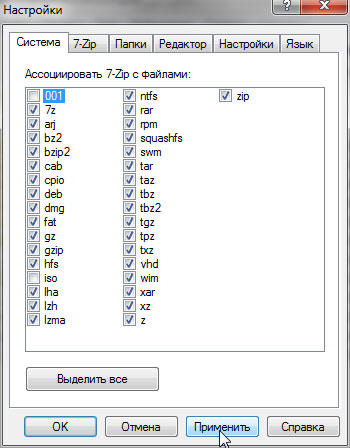
Siten tietokoneen arkiston purkaminen käyttäjälle kiehuu. Suurin osa näistä tiedostoista on yksinkertaisesti pakattu, segmentoimalla tai suojaamalla salasanalla, joten voit avata ne vapaasti. Jos olet valinnut esineen "Avaa ohjelman avulla", mitä sitä kutsutaan, ikkunan yläosan vasemmalla puolella on painike "Pura". Tässä ikkunassa voit valita, mitkä tiedostot ja kansiot arkiston sisällöstä on pakkattu tietokoneelle, koska ehkä et tarvitse sitä kokonaan. Voit tehdä tämän valitsemalla ne ja napsauta sen jälkeen "Pura". Ohjelma kysyy sinulta, missä tarkalleen sinun on purettava nämä tiedostot. Toinen vaihtoehto, kuten olemme jo sanoneet, valitse ”Pura täällä” -kohde COLLECTION -valikosta, niin purkaminen suoritetaan nykyisessä luettelossa, ja ohjelma ei näytä sinulle työikkunaa.
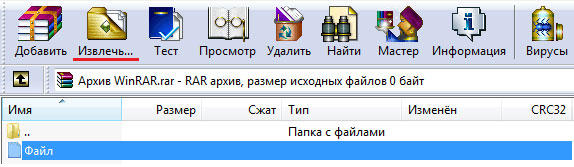
Koska voit avata RAR- tai ZIP -tiedoston käyttämällä yhtä yllä olevista ohjelmista, kirjaimellisesti pari hiiren napsautuksia, ne ovat erittäin suosittuja käyttäjien keskuudessa. Yksittäisten tiedostojen lisäksi ne kykenevät myös käsittelemään arkistoja, jaettuja kansioihin, poimintaobjektit selektiivisesti ja pakatavat pakatut kansiot. Tämä on paljon helpompaa kuin tietotekniikan kehityksen kynnyksellä, kun oli välttämätöntä avata tällaiset kansiot konsolikomentojen kautta.
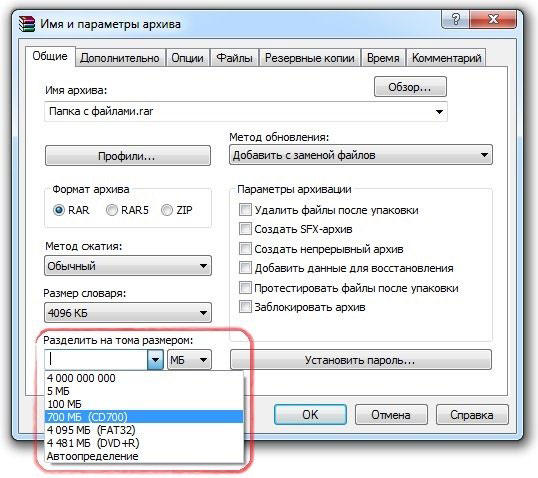
Johtopäätös
Arkistojen käyttö nykyaikaiselle käyttäjälle ei tarjoa ongelmia harkittujen graafisten rajapintojen ansiosta. Sillä ei ole merkitystä, mitä ohjelmaa käytät, heidän työnsä perustuu samanlaisiin periaatteisiin, ja integrointi käyttöjärjestelmän kontekstuaaliseen valikkoon poistaa kokonaan tarpeen opiskella työikkunoita.
- « Soita melodialle Windows Mobile -asetusominaisuuksissa
- Värikuvan muuttaminen mustavalkoiseksi Photoshopissa »

